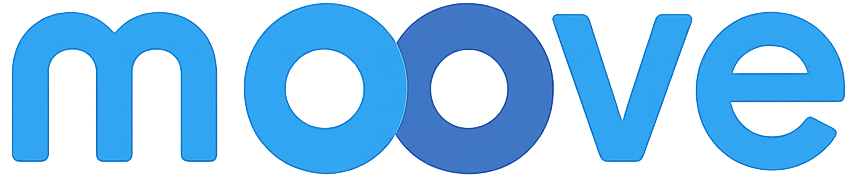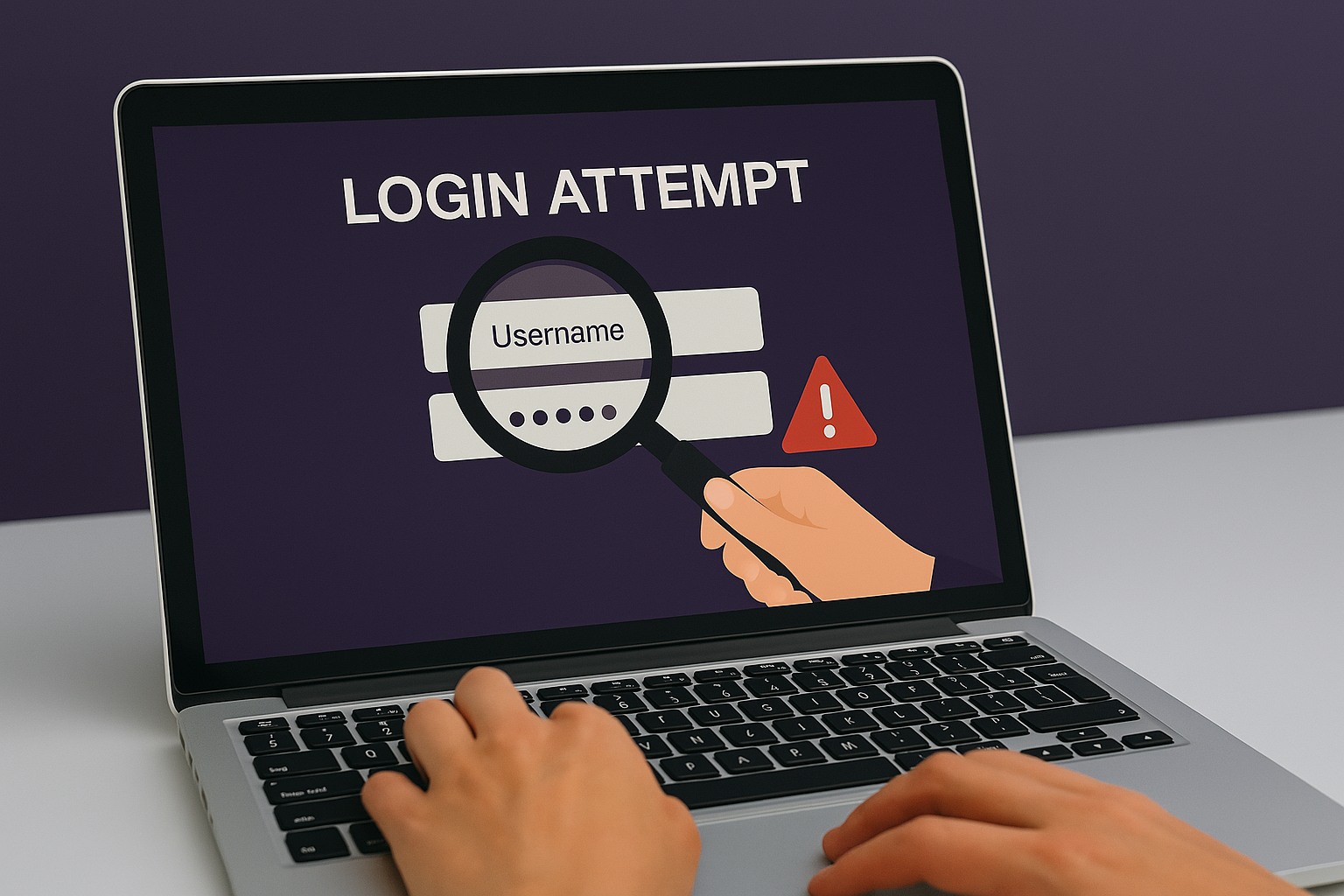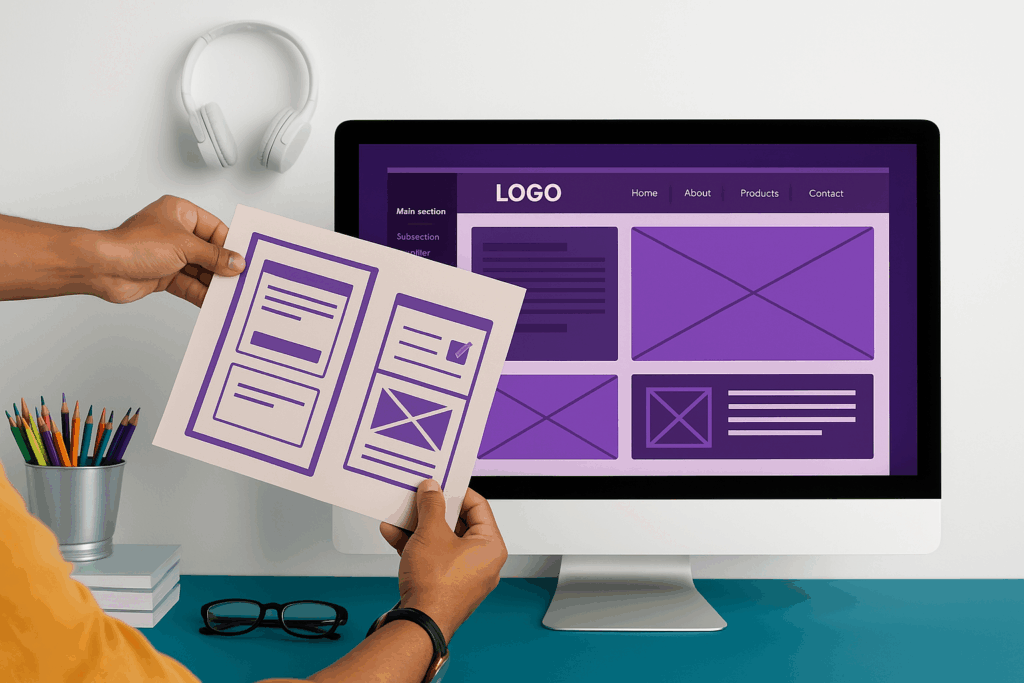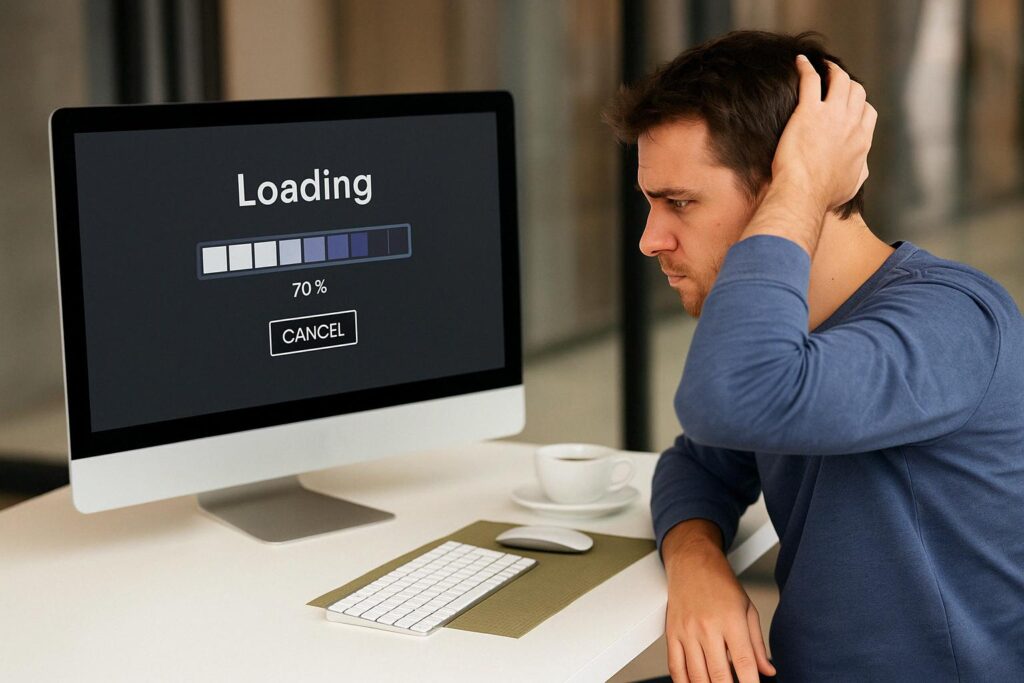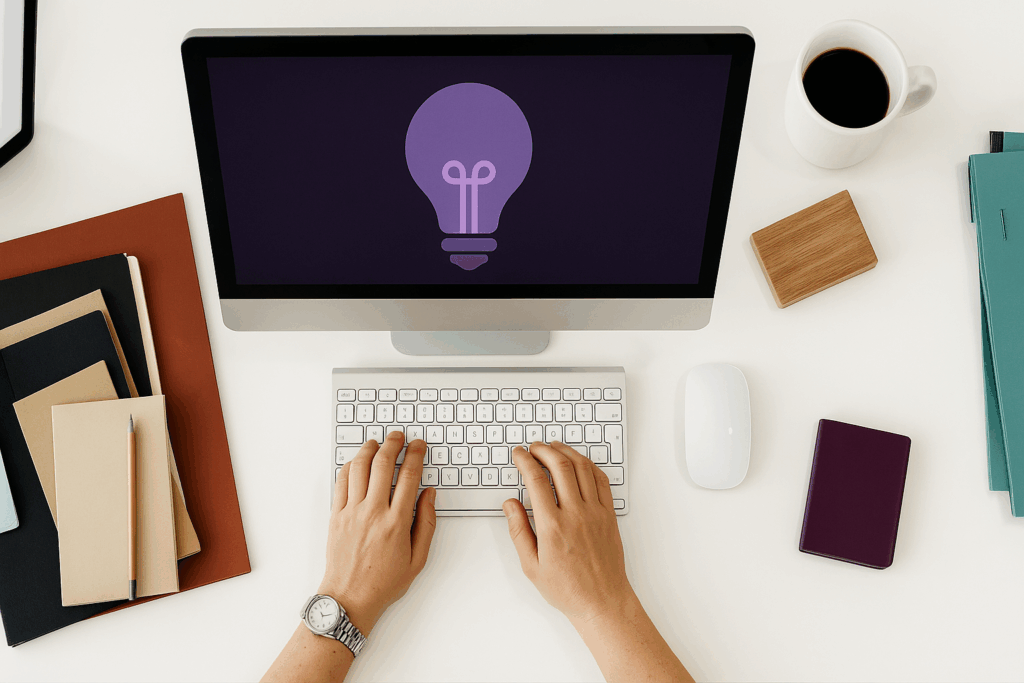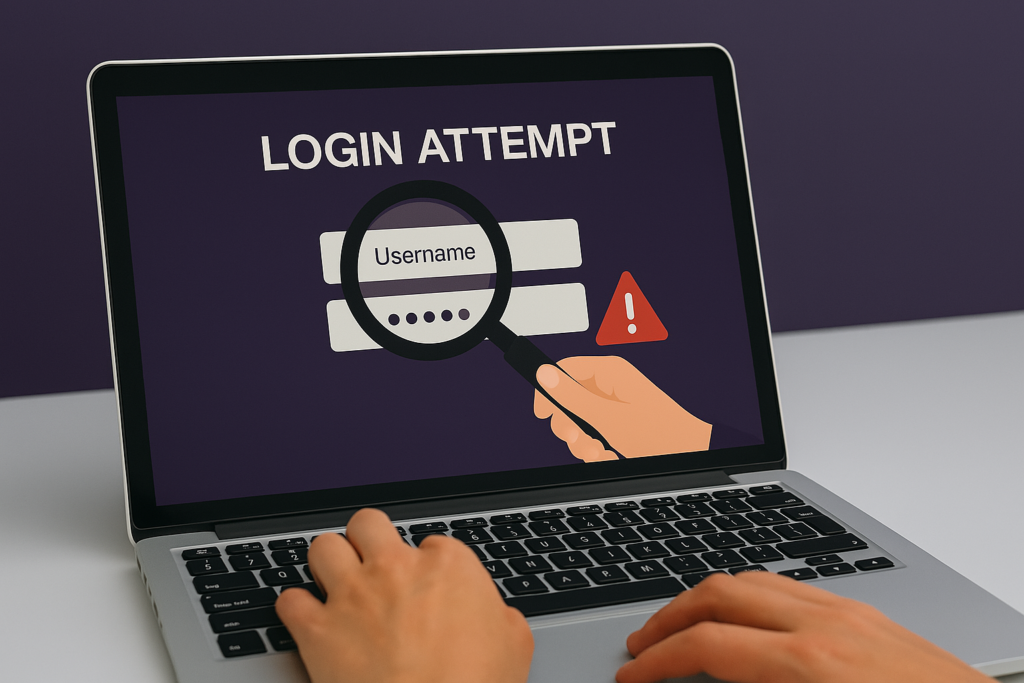1. Introdução
Você sabe quem está acessando o painel do seu WordPress neste momento? E mais: sabe se alguém tentou invadir seu site na última semana?
Muita gente só descobre que foi vítima de um ataque depois que o estrago já foi feito. Por isso, monitorar as atividades dentro do seu site — especialmente tentativas de login e ações administrativas — é uma medida essencial para manter a segurança e a integridade do seu projeto online.
Ao ativar logs de atividades e alertas de comportamento suspeito, você passa a ter visibilidade sobre o que acontece nos bastidores do WordPress. Isso te dá tempo de agir antes que pequenos sinais virem grandes problemas.
Neste artigo, vamos mostrar por que esse tipo de monitoramento é tão importante, quais plugins usar, como configurar tudo de forma prática e que boas práticas adotar para manter seu site WordPress sob controle — e protegido.
2. Por que monitorar tentativas de login e atividades suspeitas
2.1 Prevenir ataques de força bruta
Uma das formas mais comuns de ataque ao WordPress são as chamadas força bruta: robôs que tentam acessar o painel administrativo testando milhares de combinações de nome de usuário e senha, esperando que alguma funcione.
Se você não estiver monitorando o que acontece, pode nem perceber que esses ataques estão ocorrendo — até que um deles funcione.
Ao ativar o monitoramento de login, você:
- Visualiza tentativas falhas repetidas;
- Identifica os IPs de origem;
- E pode bloquear acessos automaticamente após certo número de tentativas.
2.2 Identificar comportamentos anormais
Mesmo usuários legítimos podem agir de forma suspeita:
- Alguém tentando alterar funções fora da sua função original;
- Exclusões repetidas de posts;
- Mudanças de senha fora de horário;
- Plugins sendo ativados ou desativados inesperadamente.
Tudo isso pode ser rastreado — e serve como sinal de alerta. Se algo foge do padrão, você é notificado.
2.3 Manter a integridade do site
Monitorar atividades também é uma excelente forma de manter transparência e controle, especialmente em sites com múltiplos usuários (equipe editorial, parceiros, freelancers, suporte técnico).
Com os logs ativados, você tem:
- Histórico completo de ações por usuário;
- Informações sobre quem fez o quê, quando e de onde;
- Facilidade para identificar e corrigir erros internos.
Esse nível de visibilidade é valioso tanto para segurança quanto para produtividade.
3. Principais plugins para monitoramento de atividades
Ativar logs e alertas no WordPress não precisa ser complicado. Existem diversos plugins que fazem esse trabalho por você — alguns com foco em simplicidade, outros com relatórios avançados e alertas em tempo real.
A seguir, você confere os mais recomendados (e confiáveis) para manter o controle total sobre o que acontece no seu site.
3.1 WP Activity Log
Um dos plugins mais completos quando o assunto é monitoramento. É ideal para quem quer visualizar cada ação feita no painel, em qualquer nível de acesso.
Principais recursos:
- Registro detalhado de atividades: login, logout, alterações em posts, páginas, plugins, temas, usuários, etc.;
- Alertas em tempo real por e-mail ou Slack;
- Filtros avançados por tipo de evento, usuário e data;
- Exportação de relatórios;
- Integração com serviços de nuvem.
Ideal para: sites com múltiplos usuários, lojas online, membros ou clientes internos.
3.2 Simple History
Fiel ao nome, esse plugin é perfeito para quem quer algo leve, prático e direto ao ponto.
Principais recursos:
- Histórico de atividades recente no painel;
- Registro de login, alterações em posts, plugins e usuários;
- Visualização em timeline;
- Filtros simples por tipo de ação e usuário.
Ideal para: blogs, sites institucionais e pequenos projetos com poucos colaboradores.
3.3 Activity Log
Outra opção leve e fácil de usar, com foco em registro básico das principais ações no painel.
Principais recursos:
- Registro de tentativas de login, alterações em posts, páginas e arquivos;
- Notificações simples;
- Interface intuitiva, mesmo para iniciantes.
Ideal para: quem está começando a aplicar medidas de segurança e quer uma solução rápida e gratuita.
3.4 Stream
Um plugin poderoso, com um histórico muito usado por desenvolvedores e agências.
Principais recursos:
- Registros em tempo real das ações do site;
- Filtros detalhados por tipo de conteúdo, autor e data;
- Compatibilidade com plugins populares como WooCommerce, ACF e Yoast SEO;
- Integração com exportações para CSV e serviços externos via API.
Ideal para: agências, desenvolvedores e usuários avançados que precisam de mais controle e histórico técnico.
4. Como configurar o monitoramento de atividades
A configuração de um sistema de monitoramento no WordPress é simples, principalmente se você escolher um plugin com boa usabilidade. Abaixo, vamos mostrar um passo a passo usando o WP Activity Log, que é um dos mais completos — mas os passos são similares para os outros plugins.
4.1 Instalando o plugin
- Acesse o painel do WordPress;
- Vá até Plugins > Adicionar novo;
- Procure por “WP Activity Log”;
- Clique em Instalar agora e, depois, em Ativar.
Após a ativação, um novo menu será criado no painel: Activity Log.
4.2 Primeiras configurações
Na primeira vez que abrir o plugin, ele pode oferecer um assistente de configuração. Siga esses passos básicos:
- Nível de detalhamento: escolha o quanto você quer que o plugin registre (recomendado: “médio” ou “alto”).
- Alertas por e-mail: ative para ser notificado em tempo real quando uma ação crítica acontecer.
- Retenção de dados: defina por quanto tempo os logs devem ser armazenados (ex: 30, 60 ou 90 dias).
Você pode alterar essas opções a qualquer momento no menu Settings do plugin.
4.3 Visualizando os logs
Acesse Activity Log > Log Viewer para ver todos os registros. Você poderá visualizar:
- Tentativas de login e logout;
- Criação, edição ou exclusão de posts e páginas;
- Ativação ou desativação de plugins;
- Alterações em usuários, funções e permissões;
- Atualizações do sistema.
Use os filtros para refinar a visualização por tipo de ação, data ou usuário.
4.4 Configurando notificações e alertas
Você pode configurar notificações para ser avisado sempre que acontecerem eventos específicos — como:
- Alguém tentando acessar o painel várias vezes;
- Um plugin sendo desativado;
- Um novo administrador sendo criado.
Esses alertas podem ser enviados por e-mail ou integrados a serviços como Slack, dependendo do plugin e da versão (gratuita ou premium).
4.5 Outras opções úteis
- Exportação de logs: ideal para auditorias ou arquivamento;
- Integração com serviços externos: como Google Drive, Dropbox ou dashboards personalizados via API;
- Permissões de visualização: restrinja o acesso ao histórico apenas para administradores ou usuários específicos.
5. Boas práticas para monitoramento eficaz
Ter um plugin de log instalado é um ótimo primeiro passo. Mas o valor real do monitoramento está em como você usa essas informações para proteger seu site, identificar falhas rapidamente e tomar decisões com base em dados reais.
A seguir, veja algumas boas práticas que vão te ajudar a tirar o máximo proveito dessa funcionalidade:
5.1 Revise os logs com regularidade
Não adianta ter registros detalhados se ninguém os consulta. Reserve um tempo, pelo menos quinzenal ou mensalmente, para revisar os logs em busca de:
- Tentativas de login incomuns;
- Mudanças inesperadas em páginas ou posts;
- Ativações e desativações de plugins;
- Criação de novos usuários com níveis altos de acesso.
Dica: configure alertas para os eventos mais críticos e consulte o log manualmente para o restante.
5.2 Defina níveis de acesso apropriados para cada usuário
Muitos problemas poderiam ser evitados se cada usuário tivesse apenas as permissões necessárias para executar suas funções.
Combine isso com o monitoramento e você terá:
- Clareza sobre quem fez o quê;
- Redução de ações indevidas;
- Facilidade em identificar erros e corrigir rapidamente.
5.3 Use autenticação de dois fatores (2FA)
Mesmo com monitoramento ativo, a segurança das contas é prioridade. O 2FA adiciona uma camada extra de proteção, impedindo acessos indevidos mesmo que a senha seja descoberta.
Dica: Plugins como WP Activity Log, Wordfence e iThemes Security oferecem integração com 2FA.
5.4 Eduque sua equipe e colaboradores
Se mais pessoas têm acesso ao painel, é fundamental que todos saibam:
- Que o site está sendo monitorado;
- Quais ações são críticas;
- Como seguir boas práticas de segurança.
Isso ajuda a criar um senso de responsabilidade e reduz a chance de erros por falta de informação.
5.5 Mantenha o plugin atualizado
Parece óbvio, mas vale reforçar: mantenha seu plugin de monitoramento sempre atualizado, assim como o WordPress e os demais plugins. Isso garante que os logs continuem precisos e que você não esteja exposto a vulnerabilidades antigas.
6. Conclusão
Monitorar tentativas de login e atividades dentro do painel do WordPress é uma das formas mais inteligentes de manter seu site seguro, estável e sob controle — especialmente se você trabalha com múltiplos usuários, colaboradores ou fornecedores.
Mais do que identificar ataques, o monitoramento contínuo permite:
- Detectar falhas de configuração ou uso indevido;
- Rastrear ações críticas que causam problemas técnicos;
- E antecipar ameaças antes que elas se tornem um prejuízo.
Neste artigo, você viu:
- Por que é importante monitorar atividades no WordPress;
- Os principais plugins para fazer isso com facilidade;
- Como configurar e interpretar os logs;
- E quais boas práticas tornam o monitoramento realmente útil no dia a dia.
Se você quer garantir que seu site WordPress esteja sempre protegido — sem depender da sorte ou de reações tardias — a Moove pode te ajudar.
Oferecemos planos de manutenção e segurança que incluem:
- Monitoramento contínuo com alertas configurados por especialistas;
- Reforço de segurança com autenticação em duas etapas e restrição de acessos;
- Acompanhamento técnico para manter seu site funcionando com tranquilidade.
Fale com a gente e descubra como manter seu site sob controle — com segurança de verdade.